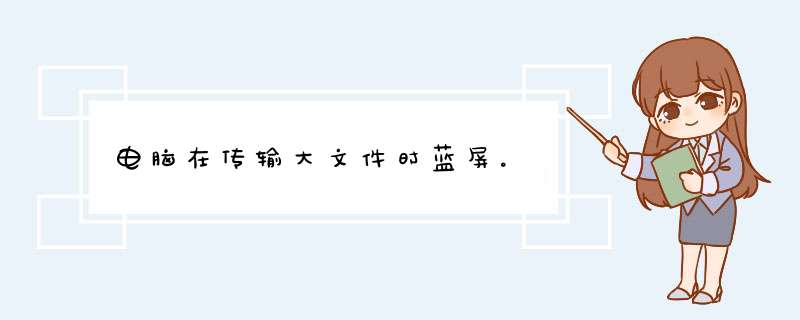
如果你是dell本子那么问题闭历是出在DELL的support assisstant身轿蠢搜上,卸载掉就好了。
大部分卸载可解决.
第一、有可能是系统有问题了,可能的解决办法:1、开机不断点击F8键,进入系统 *** 作选单,选“最后一次正确配置”,重启电脑,看能否解决。
2、开机不断点击F8键,进入系统 *** 作选单,选“安全模式”,如能成功进入,依次单击“开始”→“所有程序”→“附件”→“系统工具”→“系统还原”,出现“系统还原对话框”,选择“恢复我的计算机到一个较早的时间”。 这样可以用Windows系统自带的系统还原功能,还原到以前能正常开机的时候一个还原点。(如果有的话)
3、用系统安装光盘盘,放入光驱,重启电脑,进入光盘安装系统状态,等到启动界面闪过后,不要选安装系统,而是选修复系统,对目前系统进行修复(可能会运行很长时间,2-4小时都可能),耐心等待修复完成,看看是否能解决问题。
如以上3个方法都无效,只能重装系统。
建议你用”电脑店超级U盘启动盘制作工具V6.2(UEFI启动体验版)“制作U盘启动盘或者光盘启动盘来安装 *** 作系统。
为了顺利安装系统,不会中途卡机和当机,你必须弯拿先把你的所要安装系统的分区进行格式化,如果硬盘内有一两个系统恢复和保护性分区,它会阻止安装非本机OEM的系统,解决方法:就是彻底删除系统分区,并删除所有恢复性或保护性的小分区(一般大小为100--500M),再安装系统。
最流行的的系统安装方法:用U盘做成系统启动安装盘
首先要下载一个 *** 作系统镜像文件
可以在下面下载Windows各版本的 *** 作系统,里面还有详细的电脑系统安装教程:
系统下载基地 www.xiazaijidi.com 在里面下载你所需系统镜像文件(一般格式为:ISO)。
具体方法:
准备好一个等于或者大于4GB的U盘,先完成格式化。
a、从电脑店U盘工具官方网站u.diannaodian.com (前面加:http://)-下载”电脑店超级U盘启动盘制作工具V6.1(UEFI启动体验版)“。
b、运行程序之前请尽量关闭杀毒软件和安全类软件(本软件涉及对可移动磁盘的读写 *** 作,部分杀软的误报可能会导致制作失败!)下载完成之后Windows XP系统下直接双击运行即可,Windows Vista或Windows7/8系统请点右键以管理员身份运行。
U盘启动安装盘的具体制作:
1. 默认模式:
默认模式1.1:打开主程序,插入U盘/SD卡等可移动设备,在磁盘列表里会自动列出当前电脑中所有的可移动磁盘的盘符、型号、容量等信息。
默认模式1.2:选择你要制作启动的可移动磁盘,启动模式USB-HDD或USB-ZIP可选,默认采用USB-HDD模式洞猜。(chs模式主要针对某些不能检测的Bios,一般不需要勾选此项!如果你想把U盘剩余部分转成NTFS格式可以勾选NTFS选项,注意:格式化成NTFS会影响U盘启动部分功能的使用,除非需要存储超过4G的单文件,否则不建议勾选此项!)
默认模式1.3:尽量退出杀毒软件和安全类软件以免制作失败,点击“一键制作启动U盘”按钮,程序会提示是否继续,确认所选U盘无重要数据后点是开始制作.
(注意:使用电脑店U盘启动盘制作工具2.0以及之前版本制作过的U盘如果制作失败请先执行初始化U盘)
默认模式1.4:制作过程根据电脑配置和U盘芯片的不同耗时长短也不同,请耐心等待。制作完成后正确设置电脑BIOS即可从U盘启动了。为了验证U盘启动制作是否成功,可以运行模拟启动。
注:模拟启动仅供测试U盘启动是否制作成功,不可用于测试内部DOS和PE系统。
2. ISO模式:
ISO模式2.1:切换到ISO模式或者直接点击主程序左上角的ISO制作,程序会切换到ISO制作界面。
ISO模式2.2:点击“一键制作启动U盘”按钮后程序会在“纳闹型D:\电脑店ISO\”文件夹下创建DND.ISO镜像。
ISO模式2.3:打开ISO模式的一键制作启动U盘,点击ISO模式里的按钮,按照图中推荐选项进行选择,最后点击写入按钮等待写入完成。(如需刻录光盘,点击“刻录光盘”按钮进行刻录 *** 作!)
注:ISO模式同样支持将Win7或者Win8系统镜像写入U盘做成系统安装盘。
按以上步骤制作好U盘的系统安装盘,即可安装Win7或者Win8系统了。
小注:
把U盘设置为第一启动顺位设备的方法1:
开启电脑,根据开机的时候,刚一闪过的第一次开机画面,在屏幕下方显示的白色提示文字,一般是出现“DEL”,那么按下 “del(delete)”键;如果是别的,根据提示可以尝试按F2、F8、F10、F12等等,就可以进入BIOS 。你先在里面菜单里找到带有“BOOT”字样的这一大项,然后进入细项,选USB为第一顺位启动即可。
你好知友!如果您的计算机上安装的 NWLink IPX/SPX/NetBIOS 兼容传输协议,并且您使用驱动程序验证程序管理器疑难解答 Ndis.sys 驱动程序的特殊池功能,则可能会出现此问题。
具体分析还请知友提供蓝屏停机码是什么? 建议重装带WHQL认证的网卡驱动再试试.
蓝屏停汪唯机码: Stop:0x000000XY(0x0000000A.....0x0000000W),这其中0x00000XY(0x后面共有8位)才是造成蓝屏主因的停机码.(xyz5819 意念时空)
其中,错误的第一部分是停机码(Stop Code)也就是Stop:0x000000XY(或者为新式蓝屏代码,如:BCCode: a). 用于识别已发生错误的类型.(xyz5819 意念时空)
错误第二部分是被括号括起来的四个数字集, 表示随机的开发人员定义的参数(这个参数对于普通用户根本无法理解, 只有驱动程序编写者或者微软 *** 作系统的开发人员才懂).
第三部分是错误名. 信息第一行通常用来识别生产错误的驱动程序或者设备. 这种信息多数很简洁, 但停机码可以作为搜索项在微软困数培知识库和其他技术资料中使用.(xyz5819 意念时空)
知友需要提供这样的具体停机码(或者为新式蓝屏代码,如:BCCode: a).才能帮你分析蓝屏原因.(xyz5819 意念时空)
检查系统日志
在开始-->菜单中输入:EventVwr.msc, 回车出现"事件查看器", 注意检查其中的"系统日志"和"应用程序日志"中表明"错误"的项.然后进行相应的修复,(xyz5819 意念时空)
可以下载一个BlueScreenView打开dmp文件看看具体是哪些文件引起的这种蓝屏错误.(xyz5819 意念时空)
提供给你6招,几乎可以搞定一切蓝屏:
1.使用DiskGenius>检测和修复硬盘坏道,
2.用橡皮擦擦内存条和显卡的金手指,再装回去
3.开机按F8---选择---“使用"最后一次正确的配置",
4.使用驱动精灵(驱动人生),会自动帮你更新适合的驱动程序.
【注意:一定要下载安装通过(WHQL)认证的驱动哦.(xyz5819 意念时空)】
5.电脑过热蓝屏,散热器和风扇彻底除尘,完毕友全冷却后再开机,不成就换散热器+风扇.
6.系统还原,或备份恢复系统.如果做不到,可用原版镜像安装光盘进行修复安装或彻底重装.
☆★☆ 【软硬谦施】 团队(电脑网络)(XYZ5819 意念时空) ☆★☆ 祝顺利,如有帮助,望采纳!
欢迎分享,转载请注明来源:内存溢出

 微信扫一扫
微信扫一扫
 支付宝扫一扫
支付宝扫一扫
评论列表(0条)